Zoom, günümüzde insanların en çok kullandığı toplantı platformlarından birisidir. Özellikle pandemi döneminde oldukça yüksek kullanıcı sayısına erişen Zoom’da birçok kişi nasıl isim değiştirileceğini bilmemektedirler. Sizler için bu yazımızda telefon ve bilgisayar için Zoom’da nasıl isim değiştireceğinizden bahsettik.
Zoom, pandemi döneminde okulların derslerini işlemesinde, şirketlerin toplantılarını yapmasında ve farklı insanlarla yapacağınız önemli görüşmelerinizde fayda sağlamaktadır. Özellikle uzaktan öğretim döneminde kullanıcılara oldukça büyük avantajlar sağlayan Zoom platformunda birçok farklı özellik bulunmaktadır. Ayrıca tek bir bilgisayarı birden fazla kullanan kişiler sürekli isim değiştirmek zorunda olacağı için, Zoom’u kullanmakta zorlanmaktadırlar. Yazımızın devamında telefon ve bilgisayar kullanıcıları için Zoom’da nasıl kolayca isim değiştireceğinizden bahsettik. Verdiğimiz adımları uygulayarak kolay bir şekilde Zoom’da isim değiştirebilirsiniz. Ayrıca Zoom üzerinden nasıl oda kurulacağını öğrenmek için buraya bakabilirsiniz.
Zoom İsim Değiştirme Nasıl Yapılır?
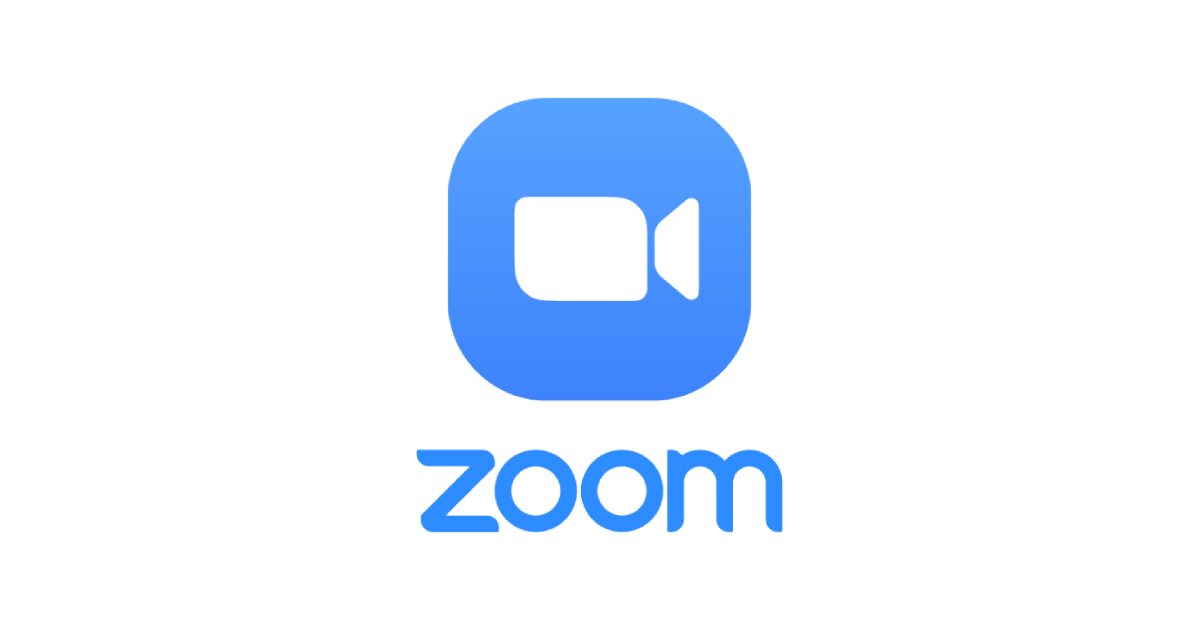
Zoom platformu üzerinde isim değiştirmek için yapmanız gereken bazı adımlar bulunmaktadır. Sizler için aşağıda listelediğimiz adımları dikkatli bir şekilde takip ederek siz de Zoom isminizi değiştirebilir ve rahatlıkla platformu kullanmaya devam edebilirsiniz.
Bilgisayar İçin:
- İlk olarak Zoom uygulamasını bilgisayarınıza indirin ve Zoom hesabınıza giriş yapın.
- Ardından “Profilim” sekmesinin altında bulunan “çark” simgesine tıklayın ve ayarlara giriş yapın.
- Burada bulunan “Edit my profile” seçeneğine tıklayın.
- Karşınıza gelen profil düzenleme sekmesinden “First Name” kısmına adınızı “Last Name” kısmına ise soyadınızı yazın ve “Save Changes” yazısına tıklayarak, yaptığınız ayarları kaydedin.
Telefon İçin:
- İlk olarak Zoom uygulamasını telefonunuza indirin ve Zoom hesabınıza giriş yapın.
- Ardından Zoom uygulamasında bulunan “Settings” kısmına giriş yapın ve
- Burada ayarlar kısmından isim ve soy adınızın üzerine tıklayın ve karşınıza çıkan “Display Name” yazısına tıklayın.
- Ardından yazmak istediğiniz isim ve soy ismi yazarak, “save” yazısına tıklayın.
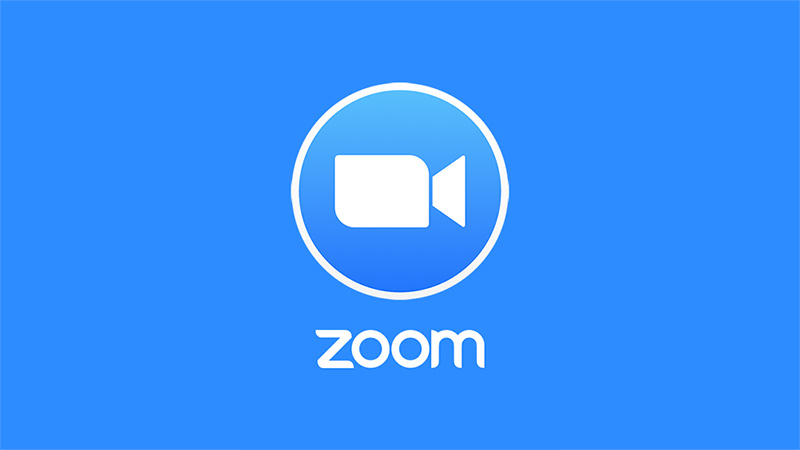
Yukarıda verdiğimiz adımları tamamlayarak siz de Zoom platformunda isminizi kolaylıkla değiştirebilirsiniz, herkese iyi toplantılar ve dersler dileriz. Teknoloji ve oyun hakkında daha fazla içeriğe ulaşmak için teknobiyom.com‘u ziyaret edin. Ayrıca daha fazla haber için Instagram, Facebook ve Twitter hesaplarımızı takip etmeyi unutmayın.
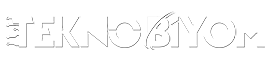






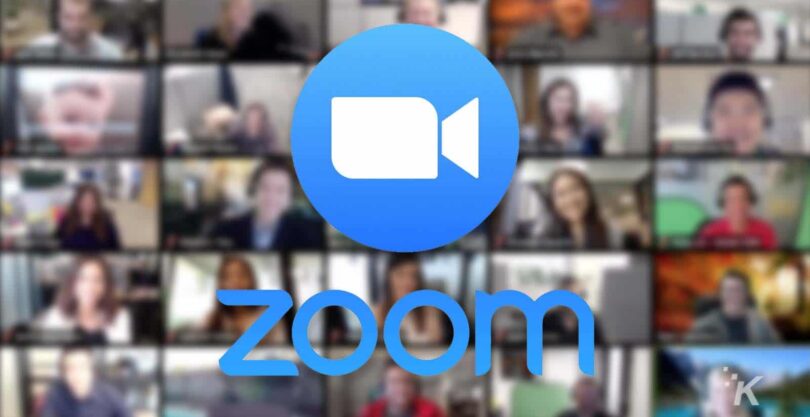







Yorumlar